

简体中文
3.1.10版本起需要申请Appkey,具体请点击链接
|-- HBuilder-Hello App离线打包演示应用
|-- HBuilder-Integrate-AS 集成uni-app的最简示例
|-- SDK SDK库文件目录
|-- Feature-Android.xls Android平台各扩展Feature API对应的详细配置
|-- Readme.txt 版本说明文件及注意事项
|-- UniPlugin-Hello-AS uni原生插件开发示例
打开Android studio新建一个空白项目

选择 Empty Activity 点击 Next。
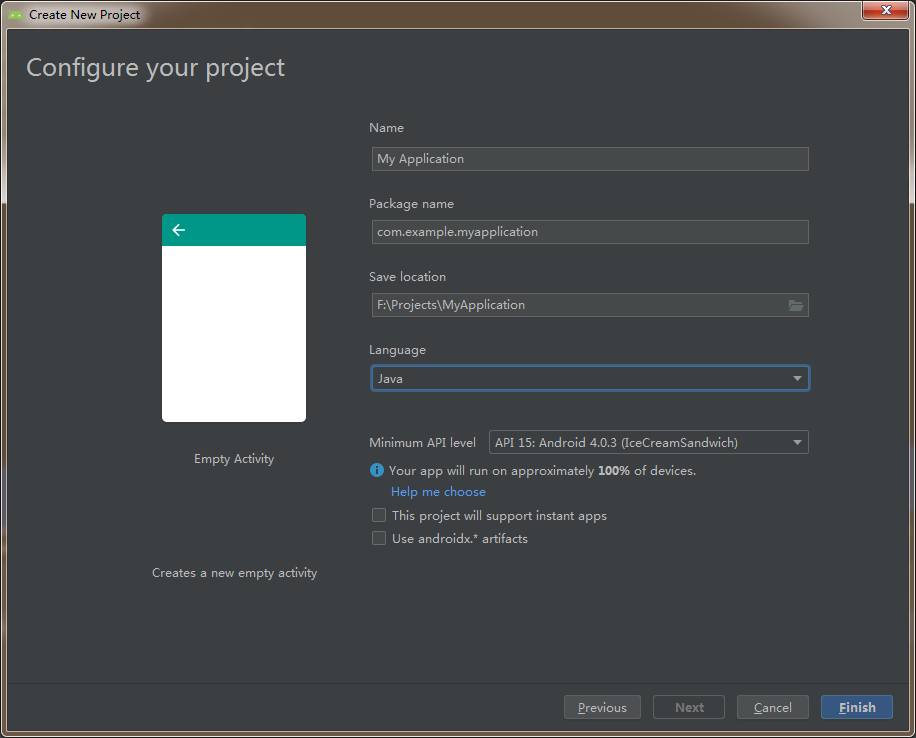
Minimum API Level 建议选21及以上
Package name作为应用标志,涉及申请第三方平台账号,一般情况下不建议修改,包名一般设置反向域名,如:io.dcloud.HBuilder
点击 Finish 完成创建。
注意:App离线SDK不支持Kotlin
2.7.0之后提供HBuilder-Integrate-AS工程,可以直接导入HBuilder-Integrate-AS工程,直接运行simpleDemo项目即可。
注意:从HBuilderX4.81版起,为了适配16kb,需要配置compileSdk 为 36、buildToolsVersion 为 36.0.0、Gradle 为 8.14.3 版、Android Gradle 插件为 8.12.0 版。
基础库配置
将lib.5plus.base-release.aar、android-gif-drawable-release@1.2.23.aar、uniapp-v8-release.aar、oaid_sdk_1.0.25.aar、install-apk-release.aar和breakpad-build-release.aar拷贝到libs目录下
注意:HBuilder X 3.5.0及以上版本新增库breakpad-build-release.aar
注意:HBuilder X 3.8.7及以上版本新增库install-apk-release.aar,上架谷歌应用市场不能包含此库,更多参考文档

在build.gradle中添加资源引用
注意:HBuilderX3.2.5版本之后适配了AndroidX。
AndroidX版本需添加如下资源
implementation fileTree(include: ['*.jar'], dir: 'libs')
implementation fileTree(include: ['*.aar'], dir: 'libs')
implementation 'androidx.appcompat:appcompat:1.1.0'
implementation 'androidx.localbroadcastmanager:localbroadcastmanager:1.0.0'
implementation 'androidx.core:core:1.6.0'
implementation "androidx.fragment:fragment:1.1.0"
implementation 'androidx.recyclerview:recyclerview:1.1.0'
implementation "com.facebook.fresco:fresco:3.4.0"
implementation "com.facebook.fresco:middleware:3.4.0"
implementation "com.facebook.fresco:animated-gif:3.4.0"
implementation "com.facebook.fresco:webpsupport:3.4.0"
implementation "com.facebook.fresco:animated-webp:3.4.0"
implementation 'com.github.bumptech.glide:glide:4.9.0'
implementation 'com.alibaba:fastjson:1.2.83'
implementation 'androidx.webkit:webkit:1.5.0'
annotationProcessor 'com.github.bumptech.glide:compiler:4.9.0'
implementation "net.lingala.zip4j:zip4j:2.11.5"
uni-app配置时需要在build.gradle中添加aaptOptions配置
aaptOptions {
additionalParameters '--auto-add-overlay'
ignoreAssetsPattern "!.svn:!.git:.*:!CVS:!thumbs.db:!picasa.ini:!*.scc:*~"
}
注意:更新SDK时需要同时更新aar/jar文件和build.gradle配置
应用配置
3.1.10版本起需要申请 Appkey,申请请参考
打开Androidmanifest.xml, 导航到Application节点,创建meta-data节点,name为dcloud_appkey,value为申请的AppKey如下:
<application
...>
<meta-data
android:name="dcloud_appkey"
android:value="替换为自己申请的Appkey" />
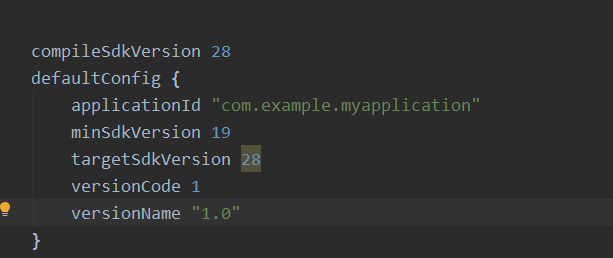
versionCode为应用的版本号(整数值),用于各应用市场的升级判断,建议与manifest.json中version -> code值一致
versionName为应用的版本名称(字符串),在系统应用管理程序中显示的版本号,建议与manifest.json中version -> name值一致。
applicationId为应用的包名,一般设置为反向域名,不建议修改。
建议将targetSdkVersion设置为30或以上。
** 注意:如果targetSdkVersion设置为34时,需要在build.gradle的android节点下新增以下内容:
packagingOptions {
jniLibs {
useLegacyPackaging true
}
}
**
App离线SDK minSdkVersion最低支持21,小于21在部分5.0以下机型上将无法正常使用。
完整版build.gradle可参考如下内容。
apply plugin: 'com.android.application'
android {
compileSdkVersion 35
defaultConfig {
applicationId "com.example.myapplication"
minSdkVersion 21
targetSdkVersion 30
versionCode 1
versionName "1.0"
multiDexEnabled true
ndk {
abiFilters 'x86', 'armeabi-v7a', 'arm64-v8a'
}
}
compileOptions {
sourceCompatibility JavaVersion.VERSION_1_8
targetCompatibility JavaVersion.VERSION_1_8
}
buildTypes {
release {
minifyEnabled false
proguardFiles getDefaultProguardFile('proguard-android-optimize.txt'), 'proguard-rules.pro'
}
}
}
dependencies {
implementation fileTree(dir: 'libs', include: ['*.aar', '*.jar'], exclude: [])
implementation 'androidx.appcompat:appcompat:1.0.0'
implementation 'androidx.legacy:legacy-support-v4:1.0.0'
implementation 'com.alibaba:fastjson:1.2.83'
implementation 'androidx.webkit:webkit:1.3.0'
}
注意:如果需要集成的第三方sdk存在so库文件,只需添加armeabi-v7a、arm64-v8a、x86三个文件夹即可,否则会导致在部分手机上无法运行。
打开app-> src -> main -> res -> values -> strings.xml文件,修改“app_name”字段值,该值为安装到手机上桌面显示的应用名称,建议与manifest.json中name(基础配置中的应用名称)对应。
将下述activity信息添加到Androidmanifest.xml的application节点中
注意:新建的项目默认会有一个MainActivity的节点,必须删掉!
注意:为适配折叠屏,需要在PandoraEntryActivity的android:configChanges属性中追加“smallestScreenSize|screenLayout|screenSize”,参考如下配置。
注意:为适配暗黑模式,需要在PandoraEntryActivity的android:configChanges属性中追加“uiMode”,参考如下配置。
<activity
android:name="io.dcloud.PandoraEntry"
android:configChanges="orientation|keyboardHidden|keyboard|navigation"
android:label="@string/app_name"
android:launchMode="singleTask"
android:hardwareAccelerated="true"
android:theme="@style/TranslucentTheme"
android:screenOrientation="user"
android:windowSoftInputMode="adjustResize" >
<intent-filter>
<action android:name="android.intent.action.MAIN" />
<category android:name="android.intent.category.LAUNCHER" />
</intent-filter>
<intent-filter>
<category android:name="android.intent.category.DEFAULT" />
<category android:name="android.intent.category.BROWSABLE" />
<action android:name="android.intent.action.VIEW" />
<data android:scheme=" " />
</intent-filter>
</activity>
<activity
android:name="io.dcloud.PandoraEntryActivity"
android:launchMode="singleTask"
android:configChanges="orientation|keyboardHidden|screenSize|mcc|mnc|fontScale|keyboard|smallestScreenSize|screenLayout|screenSize|uiMode"
android:hardwareAccelerated="true"
android:permission="com.miui.securitycenter.permission.AppPermissionsEditor"
android:screenOrientation="user"
android:theme="@style/DCloudTheme"
android:windowSoftInputMode="adjustResize">
</activity>
添加provider信息到Androidmanifest.xml的application节点中
注意:3.3.7及以上版本,可以不添加
<!--provider节点必须添加-->
<provider
android:name="io.dcloud.common.util.DCloud_FileProvider"
android:authorities="${apk.applicationId}.dc.fileprovider"
android:exported="false"
android:grantUriPermissions="true">
<meta-data
android:name="android.support.FILE_PROVIDER_PATHS"
android:resource="@xml/dcloud_file_provider" />
</provider>
注意:${apk.applicationId} 必须替换成当前应用的包名
如果集成离线SDK时需要重写application,必须继承自DCloudApplication,否则会导致SDK中业务逻辑无法正常运行。
将对应的application配置到Androidmanifest.xml中(如下),并添加tools:replace="android:name"以防出现冲突。
<application
android:name="io.dcloud.test.TestApplication"
android:icon="@drawable/icon"
android:label="@string/app_name"
tools:replace="android:name">
</application>
配置应用图标和启动界面
图标名称
icon.png为应用的图标。
push.png为推送消息的图标。
splash.png为应用启动页的图标。
将icon.png、push.png、splash.png放置到drawable,drawable-ldpi,drawable-mdpi,drawable-hdpi,drawable-xhdpi,drawable-xxhdpi文件夹下,不同文件夹下对应不同图片尺寸,可参考文档
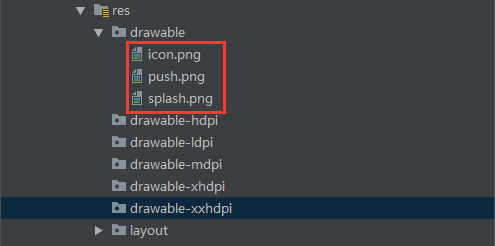
修改Androidmanifest.xml中application节点的icon属性为@drawable/icon。如下图:
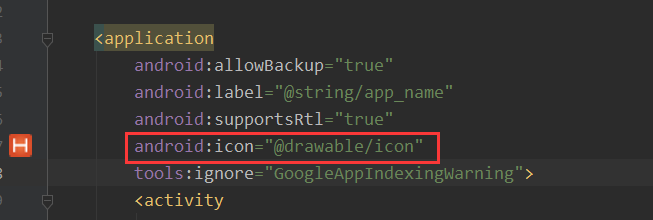
注意:splash.png在不同设备上显示效果不一样,为防止出现拉伸的状况,建议使用Android studio生成.9.png类型图片,可参考文档
资源配置
Android studio默认项目没有assets文件夹,需手动创建,创建位置与java目录同级。
将SDK->assets->data文件夹拷贝到刚刚创建的assets文件夹下,如下图:

注意:SDK升级时,data下资源需要同时更新。
将HBuilderX中的项目导出,将导出的资源复制到assets->apps下,如下图所示:
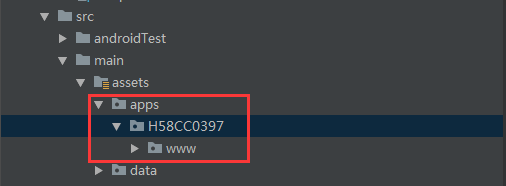
修改dcloud_control.xml中的appid为拷贝过来的uni-app的id,确保dcloud_control.xml中的appid与manifest.json中的id与文件夹名一致,如下图所示:
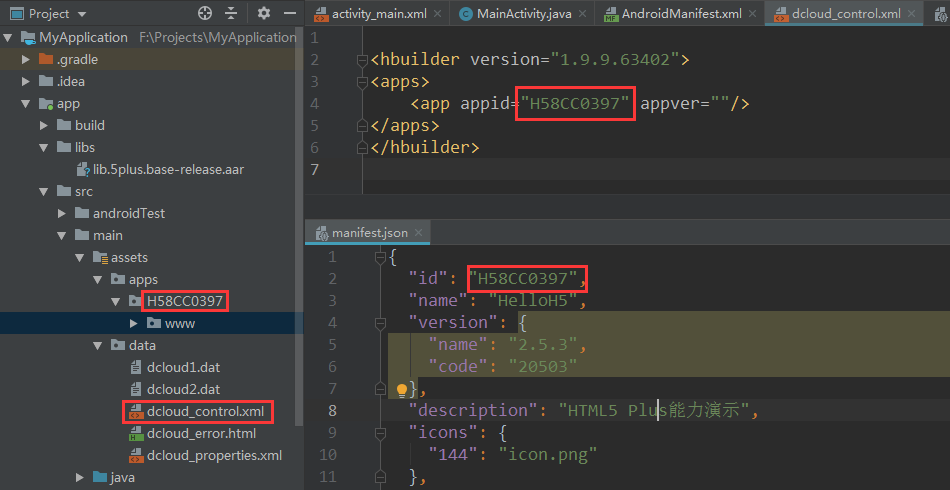
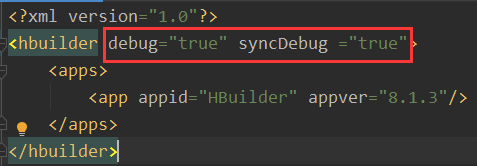
自定义基座支持热更新需要将debug-server-release.aar打入apk中,生成正式包时可以删除。
如何配置暗黑模式 在AndroidManifest.xml中添加:
<meta-data
android:name="DCLOUD_DARK_MODE"
android:value= "替换为应用的主题模式" />
其中可用的模式分别为 light、dark、auto, 此设置会影响启动时的默认模式,另外在运行时可使用plus.nativeUI.setUIStyle动态修改主题模式。
注意PandoraEntryActivity的android:configChanges配置必须包含uiMode。
其他配置
AndroidX 配置
需要在项目根目录下的gradle.properties文件中添加如下内容
android.useAndroidX=true
android.enableJetifier=true
注意:需要HBuilder X 4.18版本及以上。
如果uni-app项目包括uts原生插件,资源导出之后会在resources目录下新增uni_modules目录。参考:
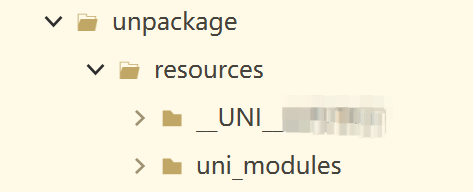
将utsplugin-release.aar拷贝到项目的libs目录下
在app项目的build.gradle中添加如下内容
dependencies {
implementation "com.squareup.okhttp3:okhttp:3.12.12"
implementation "androidx.core:core-ktx:1.6.0"
implementation "org.jetbrains.kotlin:kotlin-stdlib:2.2.0"
implementation "org.jetbrains.kotlin:kotlin-reflect:2.2.0"
implementation "org.jetbrains.kotlinx:kotlinx-coroutines-core:1.8.1"
implementation "org.jetbrains.kotlinx:kotlinx-coroutines-android:1.8.1"
implementation "com.github.getActivity:XXPermissions:18.63"
}
在项目根目录的build.gradle下添加jitpack依赖,参考:
allprojects {
...
repositories {
maven { url 'https://jitpack.io' }
}
}
uts原生插件导入参考文档,将uts插件导入到android项目中。
具体示例可以参考离线打包SDK中的UniPlugin-Hello-AS工程。
连接手机,点击按钮,运行即可。
